ppt如何单击只出来一条
在现代办公和教学中,PPT(PowerPoint)已经成为不可或缺的工具。通过PPT演示,讲述者可以更直观、生动地传达信息,而其中动画效果的合理运用,更能提升观众的注意力和理解力。其中,“单击只出现一条”内容的设置,是许多演讲者和教师常用的技巧,既能避免信息一次性暴露过多,造成观众注意力分散,又能按照讲解进度逐条展开内容,达到循序渐进的讲授效果。本文将围绕“ppt如何单击只出来一条”,结合中国地区的使用习惯与软件版本,为广大用户详细介绍具体的操作步骤及注意事项。
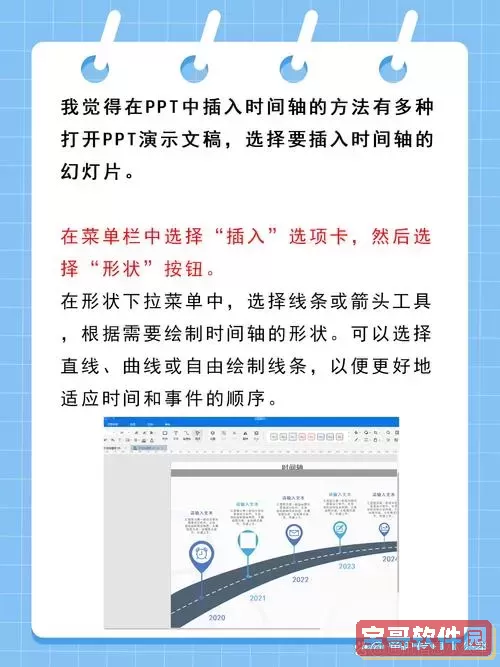
首先,明确PPT中“单击只出现一条”的含义。通常一个PPT幻灯片中可能包含多条内容,比如多条项目符号、图片说明或数据项。若将这些内容设置为一次性全部显示,观众会一次性全部获取信息,容易产生视觉疲劳或信息超载。相反,设置点击一次只出现一条内容,不仅帮助讲者控制节奏,还能让观众逐条消化信息,有助于提高演讲效果和听众的记忆力。
接下来,介绍在中国地区企业或教育机构中常用的Microsoft PowerPoint软件(包括2016版及以上,及Office 365版本)中,如何实现“单击只出现一条”的设置。
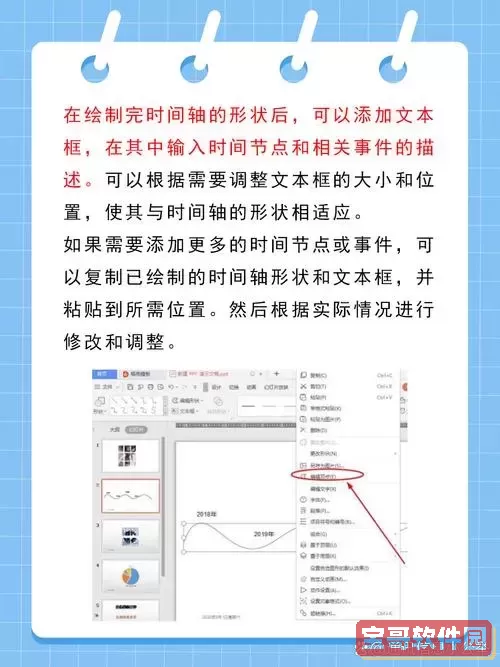
第一步:选择需要设置的文本框或项目符号文本
打开PPT文件,跳转到对应幻灯片,选中含有多条内容的文本框。例如,一个包含五条要点的项目符号列表。
第二步:打开“动画”面板
在PowerPoint顶部菜单中,点击“动画”标签页进入动画功能区。这里有各种动画效果,常用的有“出现”、“渐隐”、“飞入”等。
第三步:为文本框添加动画效果
选中文本框后,点击动画库中的“出现”动画(或其他合适的入场动画),为整个文本框设置动画效果。此时,注意如果直接为整个文本框添加动画,默认情况下文本框中的所有内容会同时出现。
第四步:设置动画的分段显示
为了实现“单击只出现一条”的效果,需要对文本框内的多条内容进行分段动画设置。点击动画窗口中的“效果选项”,通常可以选择“按段落”方式播放动画。
在“效果选项”中选择“按段落”,意味着PPT会将文本框中的每个段落(通常对应每个项目符号)视为一个动画单元,按顺序逐条出现。通过设置后,每次单击幻灯片,下一条内容才会出现。
第五步:调整动画顺序和触发方式
打开右侧的“动画窗格”,可以看到所有动画条目。确认动画顺序符合所需的内容显示顺序。默认是点击时触发,若需要,也可设置为自动延迟播放或其他触发方式。
第六步:预览动画效果
点击“幻灯片放映”或“从当前幻灯片开始”进行预览,测试点击时内容是否一条条依次出现。若发现异常,调整动画设置即可。
除了上述在桌面版PowerPoint的设置方法,许多中国地区用户也使用腾讯文档、WPS演示等国产办公软件。以WPS演示为例,其动画功能大体与PowerPoint类似,也支持对文本框中的段落进行分段动画设置,步骤如下:
1. 选中文本框,进入动画菜单。
2. 添加“出现”动画。
3. 在动画选项中勾选“按段落”或类似选项。
4. 调节动画顺序,完成设置。
值得注意的是,进行“单击只出现一条内容”动画设置时,还应注意以下几点:
一是动画效果要简洁大方,不宜过于炫酷,以免分散听众注意力。尤其在正式的商务汇报或学术讲座中,更强调内容的清晰传递。
二是控制每条内容的文字数量和表达简练,避免单条内容过长,影响观众阅读体验。
三是配合讲演节奏适当留白,通过动画单击推进信息,提升互动感和关注度。
四是避免过多动画叠加,防止幻灯片卡顿或误操作,保证演示过程顺畅。
总体来看,掌握PPT中单击只展示一条内容的动画设置技巧,不仅提升了内容的呈现效果,还增强了汇报、讲解的层次感和条理性。对于中国地区的教育和工作环境而言,这一技巧尤为重要,既符合课堂教学分步讲解的习惯,也契合企业会议条理清晰、重点突出的信息传递需求。希望通过本文的说明,广大PPT用户能够掌握并灵活运用这一技巧,使自己的演示更加专业、高效。
版权声明:ppt如何单击只出来一条是由宝哥软件园云端程序自动收集整理而来。如果本文侵犯了你的权益,请联系本站底部QQ或者邮箱删除。


















